本教程将使用 MDB 构建一个简单的公司首页。我们将学习以下 MDB 常用的一些组件。
What You'll Learn
- 如何使用MDB种子项目
- 基本的页面结构
- 栅格布局
- 导航条
- 特效图片
- 卡片
- 间距
构建完毕后的最后效果如下图:
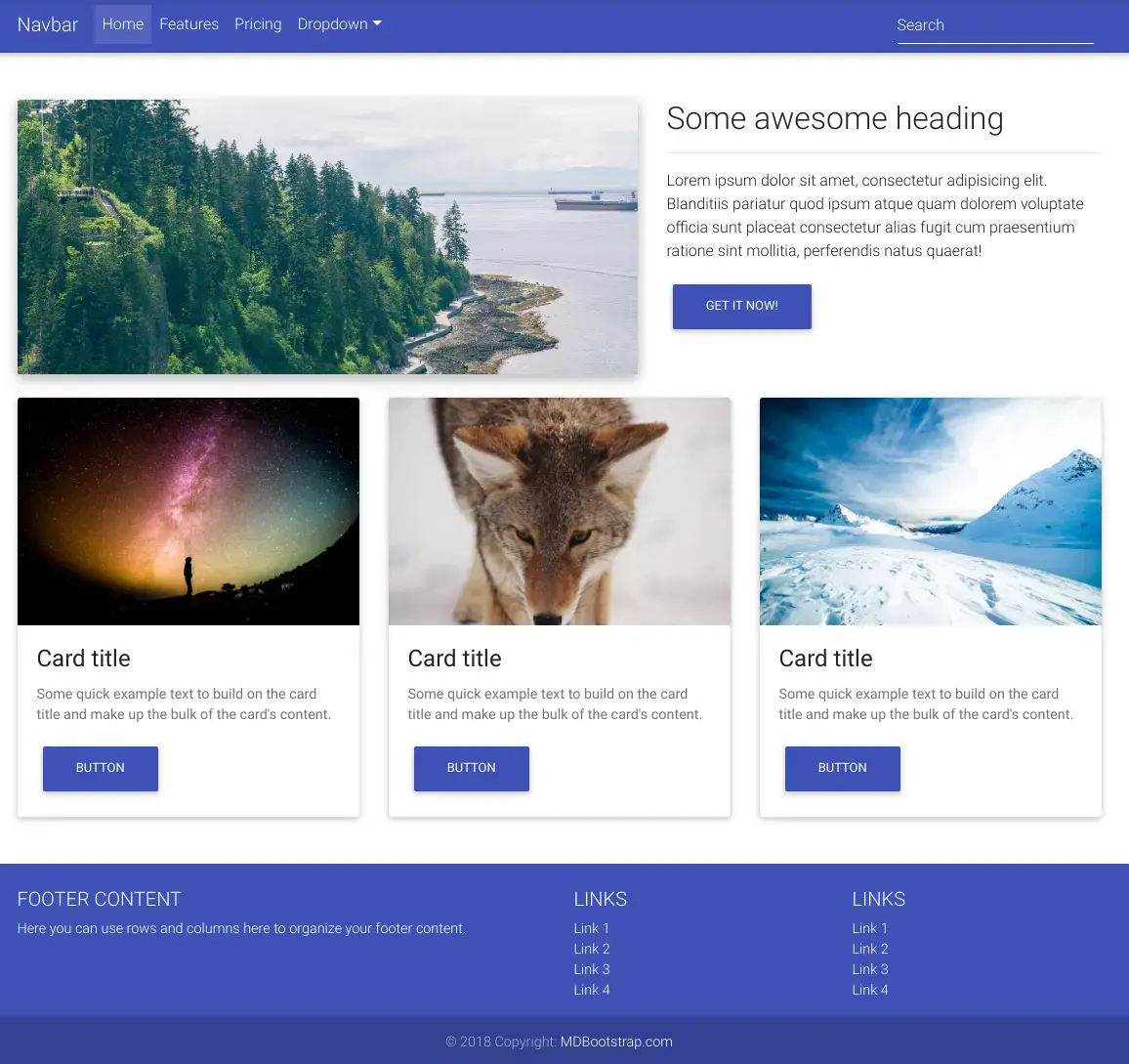
MDB 模板
解压你下载的 MDB Pro 模板文件到某文件夹, code 中打开该文件夹(这是我们的工作目录),网站文件的基本结构如下图:
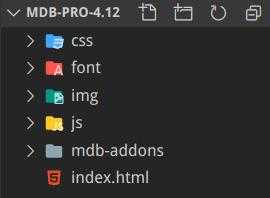
页面基本结构
在 code 中打开 index.html文件你可看到常见的 HTML 文档结构如下:
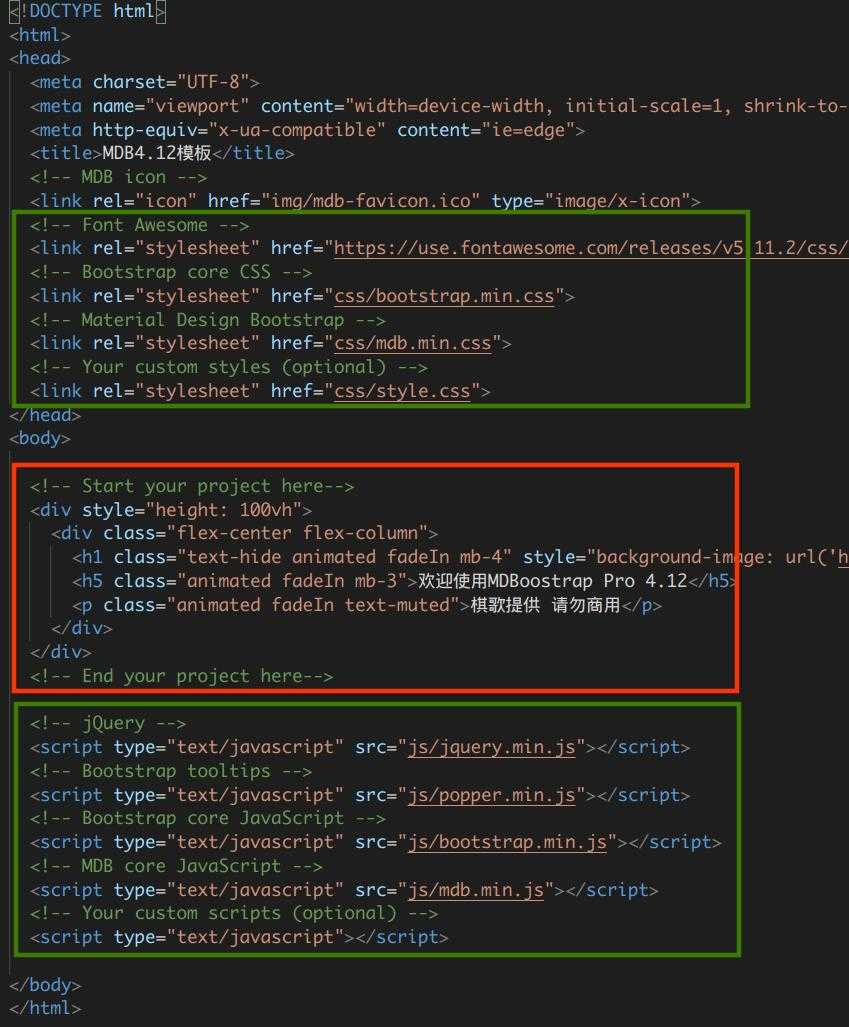
现在将红色框中的内容替换为如下代码:
<!-- start your project here -->
<!--Main Navigation-->
<header>
</header>
<!--Main Navigation-->
<!--Main layout-->
<main>
</main>
<!--Main layout-->
<!--Footer-->
<footer>
</footer>
<!--Footer-->
<!-- end your project here -->
我们要构建的公司首页分为三个部分:
header元素放置导航main元素是页面主要内容footer元素是一些版权和其它链接
当然,现在浏览器中是看不到任何内容的.
至此,页面基本结构搭建完毕, 下面我们开始构建导航。
将<header>元素替换为如下代码:
<!--Main Navigation-->
<header>
<!--Navbar-->
<nav class="navbar navbar-expand-lg navbar-dark primary-color">
<!-- Navbar brand -->
<a class="navbar-brand" href="#">Navbar</a>
<!-- Collapse button -->
<button class="navbar-toggler" type="button" data-toggle="collapse" data-target="#basicExampleNav"
aria-controls="basicExampleNav" aria-expanded="false" aria-label="Toggle navigation">
<span class="navbar-toggler-icon"></span>
</button>
<!-- Collapsible content -->
<div class="collapse navbar-collapse" id="basicExampleNav">
<!-- Links -->
<ul class="navbar-nav mr-auto">
<li class="nav-item active">
<a class="nav-link" href="#">Home
<span class="sr-only">(current)</span>
</a>
</li>
<li class="nav-item">
<a class="nav-link" href="#">Features</a>
</li>
<li class="nav-item">
<a class="nav-link" href="#">Pricing</a>
</li>
<!-- Dropdown -->
<li class="nav-item dropdown">
<a class="nav-link dropdown-toggle" id="navbarDropdownMenuLink" data-toggle="dropdown" aria-haspopup="true"
aria-expanded="false">Dropdown</a>
<div class="dropdown-menu dropdown-primary" aria-labelledby="navbarDropdownMenuLink">
<a class="dropdown-item" href="#">Action</a>
<a class="dropdown-item" href="#">Another action</a>
<a class="dropdown-item" href="#">Something else here</a>
</div>
</li>
</ul>
<!-- Links -->
<form class="form-inline">
<div class="md-form my-0">
<input class="form-control mr-sm-2" type="text" placeholder="Search" aria-label="Search">
</div>
</form>
</div>
<!-- Collapsible content -->
</nav>
<!--/.Navbar-->
</header>
保存文件(如果你设置了 Code 软件的自动保存就不需要了,所以推荐),在浏览器中打开/刷新index.html文件, 现在你应该可以看到一个天蓝色的导航条出现.
导航条结构
仔细观察导航条代码, 你会看到我们使用了一个<nav>标签, 其内部实际包含了三个部分:
<a>超链接, 用于展示公司名称或logo<button>按钮, 当在小尺寸屏幕时会出现(你可能在浏览器中并没看到该按钮, 后面进一步解释)- ` 区块, 用于放置各个导航超链接
下面我们分析一下<nav>标签的 CSS 样式类. 详细的Navbar介绍, 请访问 MDB-Nav
.navbar
这是导航条必须的样式, 你可以试试去掉后发生的变化(推荐使用开发者工具!)
.navbar-expand-md
表明当处于中等屏幕及以上尺寸(>768px)时, 导航条扩展开, 否则导航超链接不显示, 而显示一个折叠按钮.
navbar-dark
将让导航条的背景与文字颜色自动高对比(去掉试试)
primary-color
表明导航条使用主色调(蓝色). 请参见MBD的颜色. (修改为你中意的颜色试试)
内部元素分析
前面已经提及,在导航条内部有<a>, <button>, <div>三个标签, 下面我们分析一下包含导航链接的<div>标签.
该标签内有一个<ul>无序列表(放置3个导航链接及1个下拉列表)和<form>表单(只有一个用于搜索的input).
navbar-nav
表明是导航条中的导航链接, 使得<li>的列表项不会分布于多行(去掉试试).
mr-auto
该样式将会把其后的项(即搜索框<form>靠右对齐), 你去掉该样式就明白了. 参见自浮动.
mr 代表 margin-right, 即右外边距, 有关这部分内容(代码的后面你还可以看到一个my-0)我们后面讲述.
active
注意这个样式, 它表明哪个超链接当前是激活的, 一般用于表明当前处于哪个活动页面.
sr-only
意思是 screen read only, 为盲人上网设置的. 当前你可不用管它.
下面我们将为<main>标签即页面的主体进行布局. 在<main>标签中输入如下代码:
<!--Main container-->
<div class="container">
<!--Grid row 1-->
<div class="row">
<!--Grid column 1-->
<div class="col-md-7">
第一行,第一列, 中等尺寸屏幕及以上则宽 7/12
</div>
<!--Grid column-->
<!--Grid column 2-->
<div class="col-md-5">
第一行,第二列, 中等尺寸屏幕及以上则宽 5/12
</div>
<!--Grid column-->
</div>
<!--Grid row-->
<!--Grid row 2-->
<div class="row">
<!--Grid column 1-->
<div class="col-lg-4 col-md-12">
第二行,第一列, 大尺寸屏幕及以上则宽 4/12, 中等屏幕独占一行
</div>
<!--Grid column-->
<!--Grid column 2-->
<div class="col-lg-4 col-md-6">
第二行,第二列, 大尺寸屏幕及以上则宽 4/12, 中等屏幕占6/12
</div>
<!--Grid column-->
<!--Grid column 3-->
<div class="col-lg-4 col-md-6">
第二行,第三列, 大尺寸屏幕及以上则宽 4/12, 中等屏幕占6/12
</div>
<!--Grid column-->
</div>
<!--Grid row-->
</div>
<!--Main container-->
刷新你的浏览器, 可以看到结果, 这是因为 Bootstrap 采用了非常简单和灵活的弹性盒子(Flexbox) 和栅格布局(12列).
请参考 Bootstrap中文网 的 container容器以及栅格. 下面我们开始对页面内容进行添加.
第一行
在页面主体<main>的第一行中,我们设置了两列。
第一列放置一张出彩的图像(可能会吸引我们的访问者)。第二列将用于放置标题,简短说明和按钮。
第一列
将第一行的第一列(即col-md-7)替换为如下代码:
<!--Grid column 1-->
<div class="col-md-7">
<div class="view overlay z-depth-1-half">
<img src="https://mdbootstrap.com/img/Photos/Slides/img%20(70).jpg" class="card-img-top" alt="">
<div class="mask rgba-white-light"></div>
</div>
</div>
<!--Grid column-->
我们在这一列放置了一张带波纹特效( 鼠标移到图片上时呈现)的图片(.view .overlay), 并让图片有阴影效果(.z-depth-1-half). 详细学习请参考 MDB 图片, 以及阴影效果
第二列
第二列将给出一下文字介绍, 将第一行的第二列(即col-md-5)替换为如下代码:
<!--Grid column 2-->
<div class="col-md-5">
<h2>Some awesome heading</h2>
<hr>
<p>Lorem ipsum dolor sit amet, consectetur adipisicing elit. Blanditiis pariatur quod ipsum atque quam dolorem
voluptate officia sunt placeat consectetur alias fugit cum praesentium ratione sint mollitia, perferendis
natus quaerat!</p>
<a href="#" class="btn btn-primary">Get it now!</a>
</div>
<!--Grid column-->
以上无需更多解释. 但请注意: 超链接<a>呈现出按钮的样式, 详情请参考MDB按钮
刷新页面看看当前效果.
第二行
在第二行, 我们使用卡片这种方式来放置一些我们站点的详细信息.
将整个第二行的(即row)替换为如下代码:
<!--Grid row 2-->
<div class="row">
<!--Grid column-->
<div class="col-lg-4 col-md-12">
<!--Card-->
<div class="card">
<!--Card image-->
<div class="view overlay">
<img src="https://mdbootstrap.com/img/Photos/Horizontal/Nature/4-col/img%20(72).jpg" class="card-img-top"
alt="">
<a href="#">
<div class="mask rgba-white-slight"></div>
</a>
</div>
<!--Card content-->
<div class="card-body">
<!--Title-->
<h4 class="card-title">Card title</h4>
<!--Text-->
<p class="card-text">Some quick example text to build on the card title and make up the bulk of the card's
content.</p>
<a href="#!" class="btn btn-primary">Button</a>
</div>
</div>
<!--/.Card-->
</div>
<!--Grid column-->
<!--Grid column-->
<div class="col-lg-4 col-md-6">
<!--Card-->
<div class="card">
<!--Card image-->
<div class="view overlay">
<img src="https://mdbootstrap.com/img/Photos/Horizontal/Nature/4-col/img%20(74).jpg" class="card-img-top"
alt="">
<a href="#">
<div class="mask rgba-white-slight"></div>
</a>
</div>
<!--Card content-->
<div class="card-body">
<!--Title-->
<h4 class="card-title">Card title</h4>
<!--Text-->
<p class="card-text">Some quick example text to build on the card title and make up the bulk of the card's
content.</p>
<a href="#" class="btn btn-primary">Button</a>
</div>
</div>
<!--/.Card-->
</div>
<!--Grid column-->
<!--Grid column-->
<div class="col-lg-4 col-md-6">
<!--Card-->
<div class="card">
<!--Card image-->
<div class="view overlay">
<img src="https://mdbootstrap.com/img/Photos/Horizontal/Nature/4-col/img%20(75).jpg" class="card-img-top"
alt="">
<a href="#">
<div class="mask rgba-white-slight"></div>
</a>
</div>
<!--Card content-->
<div class="card-body">
<!--Title-->
<h4 class="card-title">Card title</h4>
<!--Text-->
<p class="card-text">Some quick example text to build on the card title and make up the bulk of the card's
content.</p>
<a href="#" class="btn btn-primary">Button</a>
</div>
</div>
<!--/.Card-->
</div>
<!--Grid column-->
</div>
<!--Grid row-->
先刷新浏览器看看结果. 我们可以看到整个第二行有三张卡片(除图片不同外都相似), 任使用了波纹效果.
对上面的代码我们不进行详细解释, 请参考 MDB 卡片
接下来我们将最终完成我们的设计.
页面底部 footer
将页面底部的<footer>部分替换为如下代码:
<!-- Footer -->
<footer class="page-footer font-small blue pt-4 mt-4">
<!-- Footer Links -->
<div class="container-fluid text-center text-md-left">
<!-- Grid row -->
<div class="row">
<!-- Grid column -->
<div class="col-md-6 mt-md-0 mt-3">
<!-- Content -->
<h5 class="text-uppercase">Footer Content</h5>
<p>Here you can use rows and columns here to organize your footer content.</p>
</div>
<!-- Grid column -->
<hr class="clearfix w-100 d-md-none pb-3">
<!-- Grid column -->
<div class="col-md-3 mb-md-0 mb-3">
<!-- Links -->
<h5 class="text-uppercase">Links</h5>
<ul class="list-unstyled">
<li>
<a href="#!">Link 1</a>
</li>
<li>
<a href="#!">Link 2</a>
</li>
<li>
<a href="#!">Link 3</a>
</li>
<li>
<a href="#!">Link 4</a>
</li>
</ul>
</div>
<!-- Grid column -->
<!-- Grid column -->
<div class="col-md-3 mb-md-0 mb-3">
<!-- Links -->
<h5 class="text-uppercase">Links</h5>
<ul class="list-unstyled">
<li>
<a href="#!">Link 1</a>
</li>
<li>
<a href="#!">Link 2</a>
</li>
<li>
<a href="#!">Link 3</a>
</li>
<li>
<a href="#!">Link 4</a>
</li>
</ul>
</div>
<!-- Grid column -->
</div>
<!-- Grid row -->
</div>
<!-- Footer Links -->
<!-- Copyright -->
<div class="footer-copyright text-center py-3">© 2018 Copyright:
<a href="https://mdbootstrap.com/education/bootstrap/"> MDBootstrap.com</a>
</div>
<!-- Copyright -->
</footer>
<!-- Footer -->I
一般, 页面的底部我们会放置一些版权和链接之类的. 整个底部分为上下两个部分(div), 上部又分成6-3-3比例的3列.
MDB 有专门的页面底部组件, 请参考页面底部文档
我们对上面的样式类简单说明一下:
blue蓝色背景, MDB 已经预定义了300多种漂亮的颜色供使用.pt-4 mt-4内边距和外边距为 1.5个 rem. MDB规定,1 rem = 16 px,1表示0.25个rem,2表示0.5个rem,3表示1个rem,4表示1.5个rem,5表示3个rem. 总共有5个距离级别. 详情请前往 spacing查看..text-center .text-md-left中等尺寸屏幕及以上左对齐, 否则居中list-unstyled无需列表项前的装饰圆点
至此, 我们整个页面完成.刷新浏览器看看结果. 但有一些小问题, 如: 顶底的颜色不大一致, 主体内容太靠近导航条等. 下面我们对这些小细节进行处理.
细节调整
边界一致
你会发现导航条和底部的内容比主体内容更靠左一些. 查看底部的代码<div class="container-fluid text-center text-md-left">,你会发现有container-fluid类, 这将占用整个可用的宽度.
将其改为container, 刷新浏览器, 你将会发现与主体内容对齐了, 且更美观.
同样, 请将导航条的内容(就是我们前面说的三个部分)也用container容器包裹起来, 如下所示:
<header>
<!--Navbar-->
<nav class="navbar navbar-expand-md navbar-dark primary-color">
<div class="container"> <!-- 请注意, 这是额外加的 div 开始标签 -->
<!-- Navbar brand -->
<a class="navbar-brand" href="#">Navbar</a>
... <!-- 其它代码省略 -->
</div> <!-- 请注意, 这是额外加的 div 结束标签 -->
颜色一致
将导航,底部,以及那几个按钮的颜色都调为indigo(靛青色), 代码如下:
<!--Navbar-->
<nav class="navbar navbar-expand-lg navbar-dark indigo">
<!-- Footer -->
<footer class="page-footer font-small indigo pt-4 mt-4">
<!-- ---- -->
<a href="#" class="btn btn-indigo">Button</a>
调整间距
我们让页面主体的顶部离导航条稍微远一点, 加顶外边距mt-5即可:
<!--Main layout-->
<main class="mt-5">
然后, 我们让页面主体第一行与下一行分开一点, 分别设置第一行的两列, 加底外边距mb-4即可:
<!--Grid column 1-->
<div class="col-md-7 mb-4">
<!--Grid column 2-->
<div class="col-md-5 mb-4">
刷新试试.
同样的, 我们也为第二行的三列各自加上底外边距mb-4, 让其离底部稍远一点:
<!--注意: 第二行的三列都如此-->
<div class="col-lg-4 col-md-12 mb-4">
大功告成. 现在看看你的最终页面. 如果有什么问题, 请参考下一节的完整代码.
<!DOCTYPE html>
<html>
<head>
<meta charset="UTF-8">
<meta name="viewport" content="width=device-width, initial-scale=1, shrink-to-fit=no">
<meta http-equiv="x-ua-compatible" content="ie=edge">
<title>MDB4.12模板</title>
<!-- MDB icon -->
<link rel="icon" href="img/mdb-favicon.ico" type="image/x-icon">
<!-- Font Awesome -->
<link rel="stylesheet" href="https://use.fontawesome.com/releases/v5.11.2/css/all.css">
<!-- Bootstrap core CSS -->
<link rel="stylesheet" href="css/bootstrap.min.css">
<!-- Material Design Bootstrap -->
<link rel="stylesheet" href="css/mdb.min.css">
<!-- Your custom styles (optional) -->
<link rel="stylesheet" href="css/style.css">
</head>
<body>
<!--Main Navigation-->
<header>
<!--Navbar-->
<nav class="navbar navbar-expand-md navbar-dark indigo">
<div class="container">
<!-- Navbar brand -->
<a class="navbar-brand" href="#">Navbar</a>
<!-- Collapse button -->
<button class="navbar-toggler" type="button" data-toggle="collapse" data-target="#basicExampleNav"
aria-controls="basicExampleNav" aria-expanded="false" aria-label="Toggle navigation">
<span class="navbar-toggler-icon"></span>
</button>
<!-- Collapsible content -->
<div class="collapse navbar-collapse" id="basicExampleNav">
<!-- Links -->
<ul class="navbar-nav mr-auto">
<li class="nav-item active">
<a class="nav-link" href="#">Home
<span class="sr-only">(current)</span>
</a>
</li>
<li class="nav-item">
<a class="nav-link" href="#">Features</a>
</li>
<li class="nav-item">
<a class="nav-link" href="#">Pricing</a>
</li>
<!-- Dropdown -->
<li class="nav-item dropdown">
<a class="nav-link dropdown-toggle" id="navbarDropdownMenuLink" data-toggle="dropdown"
aria-haspopup="true" aria-expanded="false">Dropdown</a>
<div class="dropdown-menu dropdown-primary" aria-labelledby="navbarDropdownMenuLink">
<a class="dropdown-item" href="#">Action</a>
<a class="dropdown-item" href="#">Another action</a>
<a class="dropdown-item" href="#">Something else here</a>
</div>
</li>
</ul>
<!-- Links -->
<form class="form-inline">
<div class="md-form my-0">
<input class="form-control mr-sm-2" type="text" placeholder="Search" aria-label="Search">
</div>
</form>
</div>
<!-- Collapsible content -->
</div>
</nav>
<!--/.Navbar-->
</header>
<!--Main Navigation-->
<main class="mt-5">
<!--Main container-->
<div class="container">
<!--Grid row 1-->
<div class="row">
<!--Grid column 1-->
<div class="col-md-7 mb-4">
<div class="view overlay z-depth-1-half">
<img src="https://mdbootstrap.com/img/Photos/Slides/img%20(70).jpg" class="card-img-top" alt="">
<div class="mask rgba-white-light"></div>
</div>
</div>
<!--Grid column-->
<!--Grid column 2-->
<div class="col-md-5 mb-4">
<h2>Some awesome heading</h2>
<hr>
<p>Lorem ipsum dolor sit amet, consectetur adipisicing elit. Blanditiis pariatur quod ipsum atque quam dolorem
voluptate officia sunt placeat consectetur alias fugit cum praesentium ratione sint mollitia, perferendis
natus quaerat!</p>
<a href="#" class="btn btn-indigo">Get it now!</a>
</div>
<!--Grid column-->
</div>
<!--Grid row-->
<!--Grid row 2-->
<div class="row">
<!--Grid column-->
<div class="col-lg-4 col-md-12 mb-4">
<!--Card-->
<div class="card">
<!--Card image-->
<div class="view overlay">
<img src="https://mdbootstrap.com/img/Photos/Horizontal/Nature/4-col/img%20(72).jpg" class="card-img-top"
alt="">
<a href="#">
<div class="mask rgba-white-slight"></div>
</a>
</div>
<!--Card content-->
<div class="card-body">
<!--Title-->
<h4 class="card-title">Card title</h4>
<!--Text-->
<p class="card-text">Some quick example text to build on the card title and make up the bulk of the card's
content.</p>
<a href="#!" class="btn btn-indigo">Button</a>
</div>
</div>
<!--/.Card-->
</div>
<!--Grid column-->
<!--Grid column-->
<div class="col-lg-4 col-md-6 mb-4">
<!--Card-->
<div class="card">
<!--Card image-->
<div class="view overlay">
<img src="https://mdbootstrap.com/img/Photos/Horizontal/Nature/4-col/img%20(74).jpg" class="card-img-top"
alt="">
<a href="#">
<div class="mask rgba-white-slight"></div>
</a>
</div>
<!--Card content-->
<div class="card-body">
<!--Title-->
<h4 class="card-title">Card title</h4>
<!--Text-->
<p class="card-text">Some quick example text to build on the card title and make up the bulk of the card's
content.</p>
<a href="#" class="btn btn-indigo">Button</a>
</div>
</div>
<!--/.Card-->
</div>
<!--Grid column-->
<!--Grid column-->
<div class="col-lg-4 col-md-6 mb-4">
<!--Card-->
<div class="card">
<!--Card image-->
<div class="view overlay">
<img src="https://mdbootstrap.com/img/Photos/Horizontal/Nature/4-col/img%20(75).jpg" class="card-img-top"
alt="">
<a href="#">
<div class="mask rgba-white-slight"></div>
</a>
</div>
<!--Card content-->
<div class="card-body">
<!--Title-->
<h4 class="card-title">Card title</h4>
<!--Text-->
<p class="card-text">Some quick example text to build on the card title and make up the bulk of the card's
content.</p>
<a href="#" class="btn btn-indigo">Button</a>
</div>
</div>
<!--/.Card-->
</div>
<!--Grid column-->
</div>
<!--Grid row-->
</div>
<!--Main container-->
</main>
<!-- Footer -->
<footer class="page-footer indigo pt-4 mt-4">
<!-- Footer Links -->
<div class="container text-center text-md-left">
<!-- Grid row -->
<div class="row">
<!-- Grid column -->
<div class="col-md-6 mt-md-0 mt-3">
<!-- Content -->
<h5 class="text-uppercase">Footer Content</h5>
<p>Here you can use rows and columns here to organize your footer content.</p>
</div>
<!-- Grid column -->
<hr class="clearfix w-100 d-md-none pb-3">
<!-- Grid column -->
<div class="col-md-3 mb-md-0 mb-3">
<!-- Links -->
<h5 class="text-uppercase">Links</h5>
<ul class="list-unstyled">
<li>
<a href="#!">Link 1</a>
</li>
<li>
<a href="#!">Link 2</a>
</li>
<li>
<a href="#!">Link 3</a>
</li>
<li>
<a href="#!">Link 4</a>
</li>
</ul>
</div>
<!-- Grid column -->
<!-- Grid column -->
<div class="col-md-3 mb-md-0 mb-3">
<!-- Links -->
<h5 class="text-uppercase">Links</h5>
<ul class="list-unstyled">
<li>
<a href="#!">Link 1</a>
</li>
<li>
<a href="#!">Link 2</a>
</li>
<li>
<a href="#!">Link 3</a>
</li>
<li>
<a href="#!">Link 4</a>
</li>
</ul>
</div>
<!-- Grid column -->
</div>
<!-- Grid row -->
</div>
<!-- Footer Links -->
<!-- Copyright -->
<div class="footer-copyright text-center py-3">© 2018 Copyright:
<a href="https://mdbootstrap.com/education/bootstrap/"> MDBootstrap.com</a>
</div>
<!-- Copyright -->
</footer>
<!-- Footer -->I
<!-- jQuery -->
<script type="text/javascript" src="js/jquery.min.js"></script>
<!-- Bootstrap tooltips -->
<script type="text/javascript" src="js/popper.min.js"></script>
<!-- Bootstrap core JavaScript -->
<script type="text/javascript" src="js/bootstrap.min.js"></script>
<!-- MDB core JavaScript -->
<script type="text/javascript" src="js/mdb.min.js"></script>
<!-- Your custom scripts (optional) -->
<script type="text/javascript"></script>
</body>
</html>